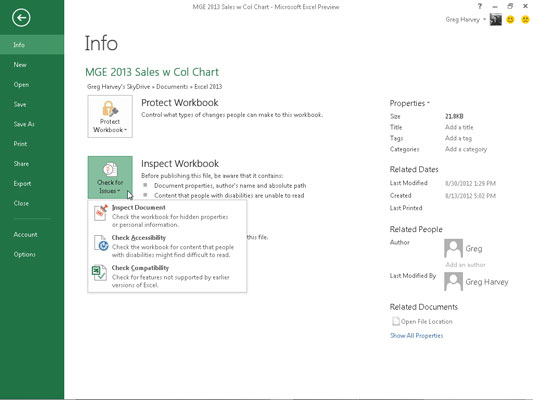Az Excel 2013 Backstage nézetének információs képernyője (Alt+FI) lehetővé teszi, hogy a munkafüzet tulajdonságainak megtekintésével előkészítse a munkafüzetet a terjesztésre. Ehhez kattintson a Hibakeresés gombra az Info képernyőn, majd válassza ki az alábbi lehetőségek valamelyikét:
-
Vizsgálja meg a dokumentumot a Dokumentumellenőr megnyitásához, amely ellenőrzi, hogy a dokumentumokban vannak-e rejtett tartalom és metaadatok (a dokumentumra vonatkozó adatok). A fájl terjesztése előtt talált tartalmat törölheti az Összes eltávolítása gombra kattintva.
-
Jelölje be a Kisegítő lehetőségeket, ha azt szeretné, hogy az Excel átvizsgálja a munkafüzetfájlt olyan információk után, amelyekkel a fogyatékkal élőknek (különösen a látássérülteknek) nehézségei lehetnek.
-
Ellenőrizze a Kompatibilitást, hogy ellenőrizze az alapértelmezett Excel-munkafüzet (*.xlsx) XML-fájlformátum-beállítással mentett munkafüzet-fájl hűségét, ha a régebbi Excel 97-2003 munkafüzet (*.xls) bináris fájlformátumba menti.
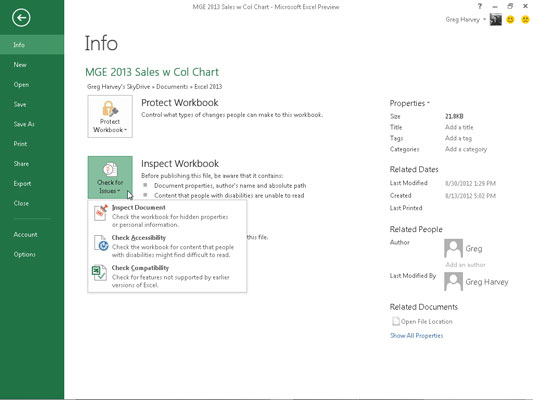
A Hibakeresés gomb alatt az Info képernyőn található egy Verziók gomb, amelyre kattintva a következő két lehetőséget kínálja a munkafüzet vázlatos verzióinak helyreállítására vagy törlésére, hogy csak a végleges verzió legyen elérhető megosztásra:
-
A nem mentett verziók helyreállítása lehetővé teszi az aktuális munkafüzet összes bezárt verziójának böngészését anélkül, hogy a végső változtatásokat elmentené az Excel automatikus helyreállítási funkciójával.
-
Törölje az összes nem mentett verziót, hogy lehetővé tegye az aktuális munkafüzet különböző bezárt verzióinak törlését anélkül, hogy a végső változtatásokat elmentené az Excel automatikus helyreállítási funkciójával.
Az információs képernyő legalsó részén található egy Böngészőnézet beállításai gomb, amelyre kattintva megnyílik a Böngészőnézet beállításai párbeszédpanel a Megjelenítés és a Paraméterek lappal. Ezen a lapon szabályozhatja, hogy a munkafüzet mely részei jelenjenek meg, és szerkeszthető, ha a fájlt online megosztja.